Povolenie alebo zakázanie animácie prvého prihlásenia používateľa v systéme Windows 10
Povolenie alebo zakázanie animácie prvého prihlásenia používateľa v systéme Windows 10: (Enable or Disable User First Sign-in Animation in Windows 10: ) Keď sa prvýkrát prihlásite do systému Windows 10 , pravdepodobne si pamätáte animáciu prvého prihlásenia, ktorá zobrazuje podrobné prípravné obrazovky, po ktorých nasleduje uvítacia príručka. (Windows 10)V mojom prípade táto animácia prihlásenia nie je len stratou času a jej zakázanie by viedlo k rýchlejšiemu vytváraniu nového účtu. Pri každom vytvorení nového používateľského účtu v systéme Windows 10(Windows 10) a pri prvom prihlásení používateľa sa tiež zobrazí táto nepríjemná animácia prihlásenia.

Našťastie vám Windows 10 umožňuje povoliť alebo zakázať tieto animácie, ale iba pre verzie Pro alebo Enterprise(Enterprise Editions) . Používatelia edície Windows 10 Home musia tieto nastavenia upraviť prostredníctvom databázy Registry(Registry) , no napriek tomu je to možné. Bez toho, aby sme strácali čas, sa pozrime, ako povoliť alebo zakázať animáciu prvého prihlásenia používateľa(Disable User First Sign-in Animation) v systéme Windows 10(Windows 10) pomocou nižšie uvedeného sprievodcu.
Povolenie alebo zakázanie animácie prvého prihlásenia používateľa(User First Sign-in Animation) v systéme Windows 10(Windows 10)
Uistite sa, že ste vytvorili bod obnovenia(create a restore point) pre prípad, že by sa niečo pokazilo.
Metóda 1: Povolenie alebo zakázanie animácie prvého prihlásenia pomocou databázy Registry(Method 1: Enable or Disable First Sign-in Animation using Registry)
1. Stlačte kláves Windows + R, zadajte príkaz regedit( regedit) a stlačením klávesu Enter(Enter) otvorte Editor databázy Registry(Registry Editor) .

2. Prejdite na nasledujúci kľúč databázy Registry:
HKEY_LOCAL_MACHINE\SOFTWARE\Microsoft\Windows NT\CurrentVersion\Winlogon

3. Kliknite pravým tlačidlom myši na Winlogon a vyberte New > DWORD (32-bit) Value.
4. Pomenujte tento DWORD ako EnableFirstLogonAnimation , potom naň dvakrát kliknite a zmeňte jeho hodnotu na:
0 – Ak chcete zakázať animáciu prvého prihlásenia ( If you want to Disable First Sign-in Animation)
1 – Ak chcete povoliť animáciu prvého prihlásenia(If you want to Enable First Sign-in Animation)

5. Kliknite na tlačidlo OK a potom všetko zatvorte.
6. Reštartujte počítač, aby ste uložili zmeny.
Metóda 2: Povoľte alebo zakážte animáciu prvého prihlásenia pomocou Editora zásad skupiny(Method 2: Enable or Disable First Sign-in Animation using Group Policy Editor)
1. Stlačte kláves Windows + R, zadajte gpedit.msc a stlačte Enter.

2. Prejdite na nasledujúcu cestu:
Computer Configuration > Administrative Templates > System > Logon
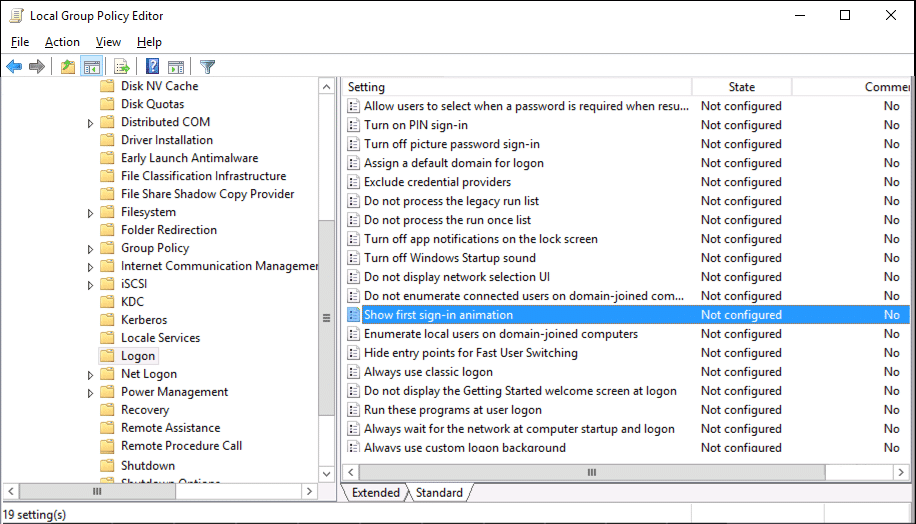
3. Vyberte položku Prihlásenie(Logon) , potom v pravom okne dvakrát kliknite na položku Zobraziť animáciu prvého prihlásenia(Show first sign-in animation) a nastavte jej nastavenia takto:
Povolené(Enabled) – Ak chcete povoliť animáciu prvého prihlásenia (If you want to Enable First Sign-in Animation)
Zakázané(Disabled) – Ak chcete zakázať animáciu prvého prihlásenia( If you want to Disable First Sign-in Animation)

Poznámka:(Note:) Ak nastavíte možnosť „ Nekonfigurované(Not Configured) “, animáciu uvidí iba prvý používateľ, ktorý dokončí počiatočné nastavenie systému Windows
,
ale všetkým ďalším používateľom pridaným do tohto počítača sa animácia prvého prihlásenia nezobrazí.
4. Kliknite na tlačidlo Použiť a potom na tlačidlo OK.
5. Reštartujte počítač, aby ste uložili zmeny.
Odporúčané:(Recommended:)
- Povolenie alebo zakázanie klávesových skratiek podčiarknutia v systéme Windows 10(Enable or Disable Underline Access Key Shortcuts in Windows 10)
- Ako zobraziť podrobnosti o používateľskom účte v systéme Windows 10(How to View User Account Details in Windows 10)
- Automaticky sa prihláste do používateľského účtu v systéme Windows 10(Automatically Log in to User Account in Windows 10)
- Povolenie alebo zakázanie používateľských účtov v systéme Windows 10(Enable or Disable User Accounts in Windows 10)
To je to, že ste sa úspešne naučili , ako povoliť alebo zakázať animáciu prvého prihlásenia používateľa v systéme Windows 10(How to Enable or Disable User First Sign-in Animation in Windows 10) , ale ak máte stále nejaké otázky týkajúce sa tejto príručky, neváhajte sa ich opýtať v sekcii komentárov.
Related posts
Nájdite identifikátor zabezpečenia (SID) používateľa v systéme Windows 10
Zakážte kontrolu používateľských kont (UAC) v systéme Windows 10
Premenujte priečinok profilu používateľa v systéme Windows 10
6 spôsobov, ako zmeniť názov používateľského účtu v systéme Windows 10
Automaticky sa prihláste do používateľského účtu v systéme Windows 10
Ako povoliť Active Directory v systéme Windows 10
Povoliť alebo zabrániť zariadeniam prebudiť počítač v systéme Windows 10
Ako odstrániť oddiel zväzku alebo disku v systéme Windows 10
3 spôsoby, ako pridať obrázok albumu do MP3 v systéme Windows 10
Oprava Nemožno odstrániť dočasné súbory v systéme Windows 10
Ako vytvoriť zálohu obrazu systému v systéme Windows 10
Skryť položky z ovládacieho panela v systéme Windows 10
Okno Opraviť hostiteľa úlohy zabraňuje vypnutiu v systéme Windows 10
Ako spustiť súbory JAR v systéme Windows 10
Vytvorenie úplnej zálohy obrazu systému v systéme Windows 10 [The Ultimate Guide]
Ako zakázať lepkavé rohy v systéme Windows 10
6 spôsobov, ako zmeniť používateľa v systéme Windows 10
Ako povoliť alebo zakázať rýchle prepínanie používateľov v systéme Windows 10
Zakázať funkciu priblíženia a priblíženia v systéme Windows 10
Povolenie alebo zakázanie používateľských účtov v systéme Windows 10
